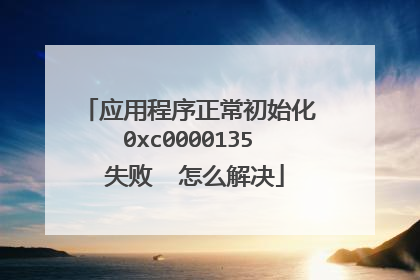应用程序正常初始化(0xc0000135)失败.请单击确定 ,终止应用程序
0xc0000135 错误一般是由于软件运行时需要微软的.NetFramework环境,而当前操作系统中正好没安装该组件,而安装的软件正好需要该组件支持的,所以在安装或运行时会出错,一般会报告0xc0000135这个错误代码。只要下载安装.NetFramework组件即可解决问题。要注意的是,不同的软件对.NetFramework组件版本的要求可能不一样,一般新的软件安装最新版本的就可以了,目前最新版好象是4.0。。通常情况下,高版本的.Net Framework可以兼容低版本,但软件本身要求高版本的,操作系统安装的是低版本的则不可以。

应用程序正常初始化(0*c0000135)失败。是什么意思?
如果打开软件显示“应用程序正常初始化(0xc0000135)失败,表示这个软件使用前需要先安装Mirosoft .NETFramework。如果您配置的是Ati的X1300或是X1300PRO型号的显卡,安装显卡驱动程序的时候会提示:您必须选择安装Catalystcontrolcenter。最低的.netFramework版本需要1.1。请在启动应用程序前安装。点击确定之后,显卡驱动可以正常安装,但是安装完毕后,每次计算机启动的时候都会提示下面的错误:cli.exe-应用程序错误应用程序正常初始化(0xc0000135)失败。请单击“确定”,终止应用程序。方法一:最佳的解决方案插入WindowsXP的光盘,自动运行该光盘>执行其他任务>安装.NETFramework(F),之后一直点下一步,继续,我同意,即可。方法二:没有操作系统安装光盘如果没有WindowsXP的光盘,您可以直接到微软的官方网址下载.netFramework。下载地址:http://www.microsoft.com/downloads/details.aspx?displaylang=zh-cn&FamilyID=262d25e3-f589-4842-8157-034d1e7cf3a3方法三:忽略错误提示 点击开始>运行>键入>msconfig:在启动项中去掉cli.exe选项前面的对勾。
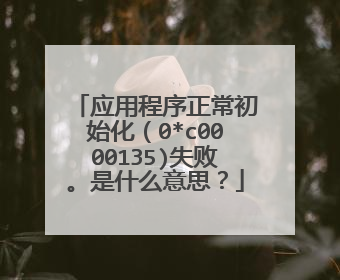
“应用程序正常初始化(0xc0000135)失败。请单击“确定”,终止应用程序。”这是什么意思?要怎么解决?
1.首先排除病毒原因,使用最新版本的360杀毒快速查杀3-5分钟,根据检查结果,点击立即处理。 2.如果应用程序出错的提示是缺少某个文件,那就可能是这个文件损坏,根据这个组件查询是哪个系统组件损坏,重新安装相关组件,恢复程序文件,一般即可解决。3.若是相关软件自身的组件缺失,只需要重新安装这个软件即可。比如运行迅雷时提示缺少某个文件,可以尝试重新安装迅雷。4.若以上方法无效,可能是软件之间的冲突导致出错。解决办法是尝试关闭几个无关的正在运行的应用程序,看看错误是否还会重现。若已解决,就知道是哪两个软件冲突,不再同时运行这两个软件即可解决。或者向厂商反馈故障,督促厂商升级解决。如果不清楚是哪几个软件冲突,可行的解决办法是使用360安全卫士的系统优化,在一键优化里,关闭一些不常用的软件启动。这样开机后运行的程序少一些,冲突的概率会下降。 5.对于另一种应用程序出错,截图显示“应用程序出错,**内存地址不能读或不能写”,这种情况最复杂,若以上方法不能解决,则很可能是硬件(主要是内存)故障,可能是兼容性不良,只能联系硬件供应商修理。或者重装系统,重装后短时间内可能会有效。
内存不能为read/written 问题的简单解决办法:(仅供参考): 一、硬件的可能性是比较小的,如果是硬件,那就应该是内存条跟主机不兼容的问题导致的 如果能排除硬件上的原因(内存条不兼容,更换内存。内存条松动或积累灰尘,重新拔插并清理灰尘)往下看:二、系统或其它软件引起的,可用下述方法处理:系统本身有问题,及时安装官方发行的补丁,必要时重装系统。 病毒问题:杀毒 。杀毒软件与其它软件冲突:卸载有问题的软件。显卡、声卡驱动是否正确安装或者是否被恶意覆盖否?重新安装显卡声卡驱动。1、使用系统自带的sfc命令,修复受到损坏的系统文件恢复到正常状态。开始→运行→输入cmd,打开“命令提示符”窗口→输入字符串命令sfc/scannow→回车→耐心等待命令程序对每个系统文件搜索扫描→一旦发现系统文件的版本不正确或者系统文件已经损坏→它就能自动弹出提示界面→要求插入Windows系统的安装光盘→从中提取正常的系统文件来替代不正常的系统文件→达到修复系统文件的目的→最后重新启动计算机。2、安装过的Domino这程序导致有问题,你可以在开始→运行→msconfig→启动项目→关闭Domino启动项→如果关闭不了→可以用卡卡助手之类的系统设置软件把它强行关掉→如果还是不行的→证明你系统中毒→那就重新安装或者恢复系统备份彻底解决。三、某些系统服务被禁用可能导致类似问题,例如QoS RSVP本地通信控制安装功能被禁用时可能会提示RPC服务器不可用。解决方法:我的电脑右键→管理→服务和应用程序→服务→双击QoS RSVP项目将启动类型改为“手动”或“自动”→关闭窗口→重新启动计算机。如果其它服务被禁用导致的问题也可用这个方法重新启用来解决。四、浏览器出现内存不能读、写的提示:1、运行→regedit→进入注册表, 在→HKEY_LOCAL_MACHINESOFTWAREMicrosoftWindowsCurrentVersionExplorerShellExecuteHooks这个位置有一个正常的键值{AEB6717E-7E19-11d0-97EE-00C04FD91972}, 还有一项“默认”保留;将其它的删除。2、打开CMD窗口输入如下命令:for %i in (%windir%system32*.dll) do regsvr32.exe /s %i 回车for %i in (%windir%system32*.ocx) do regsvr32.exe /s %i 回车两条分别运行完成后重启机器。五、如果以上方法无法解决只能使用最后一招:完全注册dll:打开“运行”输入→cmd→回车然后把下面这行字符复制到黑色cmd框里面去回车等待dll文件全部注册完成就关闭可以了,为防止输入错误可以复制这条指令,然后在命令提示符后击鼠标右键→粘贴→回车,耐心等待,直到屏幕滚动停止。(下面是要运行的代码):for %1 in (%windir%system32*.dll) do regsvr32.exe /s %1完成后重新启动机器。 六、如果你电脑里面存在NET.Framework这个微软的组件服务而你又不使用它→那么卸载这个服务可能会解决问题:开始→设置→控制面板→添加删除程序→NET.Framework→删除(如果你必须使用就重新启动电脑后再次安装NET.Framework)。
重新到安全模式杀毒及清除恶意插件对所有磁盘进行错误扫描用安全卫士打上所有安全补丁并修复系统卸载软件后重新安装一次(安装程序也最好重新下载一个)还有问题的话建议重新安装系统。
错误名称 0xC0000135:UNABLE_TO_LOCATE_DLL 故障分析 0xC0000135错误表示Windows无法定位所需的.DLL动态链接库文件。这个错误一般是因为Windows的系统文件受到了损坏或丢失,或Windows注册表受到了损坏引起的。 如果遇到0xC0000135错误,建议检查一下完整的蓝屏故障提示,看看有没有提到引起错误的具体是哪个文件,如果在蓝屏故障提示中看到某个Windows系统文件的名称,则表示这个系统文件可能已经受到了损坏或丢失,请尝试手动修复系统文件;如果蓝屏故障提示中没有显示Windows系统文件的名称,则可能是Windows注册表受到了损坏,请检查一下最近有没有对Windows注册表进行了错误的修改,如果以前曾经备份过注册表,请尝试恢复Windows注册表,如果没有备份过注册表,请重新安装Windows。
内存不能为read/written 问题的简单解决办法:(仅供参考): 一、硬件的可能性是比较小的,如果是硬件,那就应该是内存条跟主机不兼容的问题导致的 如果能排除硬件上的原因(内存条不兼容,更换内存。内存条松动或积累灰尘,重新拔插并清理灰尘)往下看:二、系统或其它软件引起的,可用下述方法处理:系统本身有问题,及时安装官方发行的补丁,必要时重装系统。 病毒问题:杀毒 。杀毒软件与其它软件冲突:卸载有问题的软件。显卡、声卡驱动是否正确安装或者是否被恶意覆盖否?重新安装显卡声卡驱动。1、使用系统自带的sfc命令,修复受到损坏的系统文件恢复到正常状态。开始→运行→输入cmd,打开“命令提示符”窗口→输入字符串命令sfc/scannow→回车→耐心等待命令程序对每个系统文件搜索扫描→一旦发现系统文件的版本不正确或者系统文件已经损坏→它就能自动弹出提示界面→要求插入Windows系统的安装光盘→从中提取正常的系统文件来替代不正常的系统文件→达到修复系统文件的目的→最后重新启动计算机。2、安装过的Domino这程序导致有问题,你可以在开始→运行→msconfig→启动项目→关闭Domino启动项→如果关闭不了→可以用卡卡助手之类的系统设置软件把它强行关掉→如果还是不行的→证明你系统中毒→那就重新安装或者恢复系统备份彻底解决。三、某些系统服务被禁用可能导致类似问题,例如QoS RSVP本地通信控制安装功能被禁用时可能会提示RPC服务器不可用。解决方法:我的电脑右键→管理→服务和应用程序→服务→双击QoS RSVP项目将启动类型改为“手动”或“自动”→关闭窗口→重新启动计算机。如果其它服务被禁用导致的问题也可用这个方法重新启用来解决。四、浏览器出现内存不能读、写的提示:1、运行→regedit→进入注册表, 在→HKEY_LOCAL_MACHINESOFTWAREMicrosoftWindowsCurrentVersionExplorerShellExecuteHooks这个位置有一个正常的键值{AEB6717E-7E19-11d0-97EE-00C04FD91972}, 还有一项“默认”保留;将其它的删除。2、打开CMD窗口输入如下命令:for %i in (%windir%system32*.dll) do regsvr32.exe /s %i 回车for %i in (%windir%system32*.ocx) do regsvr32.exe /s %i 回车两条分别运行完成后重启机器。五、如果以上方法无法解决只能使用最后一招:完全注册dll:打开“运行”输入→cmd→回车然后把下面这行字符复制到黑色cmd框里面去回车等待dll文件全部注册完成就关闭可以了,为防止输入错误可以复制这条指令,然后在命令提示符后击鼠标右键→粘贴→回车,耐心等待,直到屏幕滚动停止。(下面是要运行的代码):for %1 in (%windir%system32*.dll) do regsvr32.exe /s %1完成后重新启动机器。 六、如果你电脑里面存在NET.Framework这个微软的组件服务而你又不使用它→那么卸载这个服务可能会解决问题:开始→设置→控制面板→添加删除程序→NET.Framework→删除(如果你必须使用就重新启动电脑后再次安装NET.Framework)。
重新到安全模式杀毒及清除恶意插件对所有磁盘进行错误扫描用安全卫士打上所有安全补丁并修复系统卸载软件后重新安装一次(安装程序也最好重新下载一个)还有问题的话建议重新安装系统。
错误名称 0xC0000135:UNABLE_TO_LOCATE_DLL 故障分析 0xC0000135错误表示Windows无法定位所需的.DLL动态链接库文件。这个错误一般是因为Windows的系统文件受到了损坏或丢失,或Windows注册表受到了损坏引起的。 如果遇到0xC0000135错误,建议检查一下完整的蓝屏故障提示,看看有没有提到引起错误的具体是哪个文件,如果在蓝屏故障提示中看到某个Windows系统文件的名称,则表示这个系统文件可能已经受到了损坏或丢失,请尝试手动修复系统文件;如果蓝屏故障提示中没有显示Windows系统文件的名称,则可能是Windows注册表受到了损坏,请检查一下最近有没有对Windows注册表进行了错误的修改,如果以前曾经备份过注册表,请尝试恢复Windows注册表,如果没有备份过注册表,请重新安装Windows。
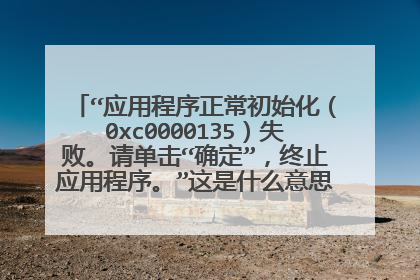
dg硬盘分区出现0xc0000135
得知0xc0000135错误一般是由于软件运行时需要微软的,NetFramework环境,而当前操作系统中正好没安装该组件,而dg硬盘分区正好需要该组件支持的,所以在安装或运行时会出错,一般会报告0xc0000135这个错误代码。主板无法识别内存、内存损坏或者内存不匹配也会导致开机无显示的故障。某些老的主板比较挑剔内存,一旦插上主板无法识别的内存,主板就无法启动,甚至某些主板不给你任何故障提示。
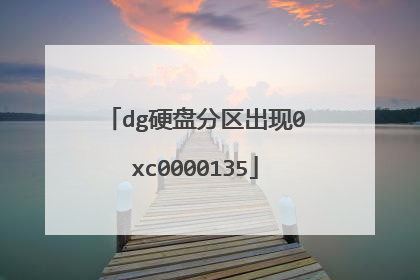
应用程序正常初始化 0xc0000135 失败 怎么解决
原因:电脑里没有.netframework。解决方法:如下参考:1. 在第一步中,双击“控制面板”图标,如下图所示,然后进入下一步。2.下一步,完成以上步骤后,点击“program”选项,如下图所示,然后返回下一步。3.然后,完成以上步骤后,点击“打开或关闭窗口功能”,如下图所示,进入下一步。4.然后,在完成上述步骤后,您将看到“。NETFramework3.5”选项,如下图所示,然后继续下一步。5.然后,在完成以上步骤后,点击“。netFramework3.5”前面的“+”号,会出现两个选项,如下图所示,然后进入下一步。6.完成以上步骤后,选择两个选项,点击“ok”按钮,如下图所示,进入下一步。7.最后,在完成以上步骤后,等待一段时间,然后安装“NETFramework3.5”函数,如下图所示。这样,问题就解决了。
不能正常启动软件,启动软件提示应用程序正常初始化(0xc0000135)失败,没法使用,出现这种问题的原因可能就是Microsoft .NET Framework 4.0版本过低导致,所以至少要安装一个4.0的或者以上的版本:1、如果没有软件就去网上下载,在搜索栏输入NET Framework 4.0,单击“百度一下”进行搜索。2、最好选择去官网下载,单击进入官网。3、现在来到Microsoft .NET Framework 4.0官网,选择简体中文版,然后单击“下载”。4、选择文件保存位置,最好保存到一个容易找到的位置,由于是讲解,我保存到了桌面,然后单击“下载”。5、等待软件下载完成,就可以进行安装了,双击打开安装包启动安装程序。7、安装包正在初始化请耐心等待。8、等待Microsoft .NET Framework 安装完成,再次回到刚才出现问题的软件,查看是否解决了问题9、现在双击打开软件,发现就能正常启动软件了扩展资料0xc0000135错误一般是由于软件运行时需要微软的.Net Framework环境,而当前操作系统中正好没安装该组件,而安装的软件正好需要该组件支持的,所以在安装或运行时会出错,一般会报告0xc0000135这个错误代码。只要下载安装.Net Framework组件即可解决问题。要注意的是,不同的软件对.Net Framework组件版本的要求可能不一样,一般新的软件安装最新版本的就可以了,最新版是4.0。通常情况下,高版本的.Net Framework可以兼容低版本,但软件本身要求高版本的,操作系统安装的是低版本的则不可以。验证将阻止不是类型安全的代码执行,在它们引起破坏前捕获很多常见的编程错误。通常的弱点--如缓存溢出,对任意内存或没有初始化的内存的读取,对控件的随意传送--都不再可能出现。管理员可以通过决定给予哪些许可来优化安全策略,然后依靠.NET Framework处理所有的安全操作。代码访问安全能阻止大部分的恶意攻击,对代码的验证减少了缓存溢出和其它会导致安全攻击的不期望的行为。在安装 .NET Framework 的某个发行版之前,必须删除该发行版所基于的任何测试版。否则,将无法安装此 .NET Framework 发行版。可以使用“控制面板”中的“添加或删除程序”工具来卸载.NET Framework 的测试版。如果无法从 Microsoft Update 网站安装 .NET Framework,而您需要排查这一问题,则最好先尝试执行这一步骤。参考资料:百度百科-NET Framework
内存不能为read/written 问题的简单解决办法:(原创答案,欢迎分享→请活学活用→仅供参考): 一、硬件的可能性是比较小的,如果是硬件,那就应该是内存条跟主机不兼容的问题导致的 如果能排除硬件上的原因(内存条不兼容,更换内存。内存条松动或积累灰尘,重新拔插并清理灰尘)往下看:二、系统或其它软件引起的,可用下述方法处理:系统本身有问题,及时安装官方发行的补丁,必要时重装系统。 病毒问题:杀毒 。杀毒软件与其它软件冲突:卸载有问题的软件。显卡、声卡驱动是否正确安装或者是否被恶意覆盖否?重新安装显卡声卡驱动。1、使用系统自带的sfc命令,修复受到损坏的系统文件恢复到正常状态。开始→运行→输入cmd,打开“命令提示符”窗口→输入字符串命令sfc/scannow→回车→耐心等待命令程序对每个系统文件搜索扫描→一旦发现系统文件的版本不正确或者系统文件已经损坏→它就能自动弹出提示界面→要求插入Windows系统的安装光盘→从中提取正常的系统文件来替代不正常的系统文件→达到修复系统文件的目的→最后重新启动计算机。2、安装过的Domino这程序导致有问题,你可以在开始→运行→msconfig→启动项目→关闭Domino启动项→如果关闭不了→可以用卡卡助手之类的系统设置软件把它强行关掉→如果还是不行的→证明你系统中毒→那就重新安装或者恢复系统备份彻底解决。三、某些系统服务被禁用可能导致类似问题,例如QoS RSVP本地通信控制安装功能被禁用时可能会提示RPC服务器不可用。解决方法:我的电脑右键→管理→服务和应用程序→服务→双击QoS RSVP项目将启动类型改为“手动”或“自动”→关闭窗口→重新启动计算机。如果其它服务被禁用导致的问题也可用这个方法重新启用来解决。四、浏览器出现内存不能读、写的提示:1、运行→regedit→进入注册表, 在→HKEY_LOCAL_MACHINESOFTWAREMicrosoftWindowsCurrentVersionExplorerShellExecuteHooks这个位置有一个正常的键值{AEB6717E-7E19-11d0-97EE-00C04FD91972}, 还有一项“默认”保留;将其它的删除。2、打开CMD窗口输入如下命令:for %i in (%windir%system32*.dll) do regsvr32.exe /s %i 回车for %i in (%windir%system32*.ocx) do regsvr32.exe /s %i 回车两条分别运行完成后重启机器。五、如果以上方法无法解决只能使用最后一招:完全注册dll:打开“运行”输入→cmd→回车然后把下面这行字符复制到黑色cmd框里面去回车等待dll文件全部注册完成就关闭可以了,为防止输入错误可以复制这条指令,然后在命令提示符后击鼠标右键→粘贴→回车,耐心等待,直到屏幕滚动停止。(下面是要运行的代码):for %1 in (%windir%system32*.dll) do regsvr32.exe /s %1完成后重新启动机器。六、如果你电脑里面存在NET.Framework这个微软的组件服务而你又不使用它→那么卸载这个服务可能会解决问题:开始→设置→控制面板→添加删除程序→NET.Framework→删除(如果你必须使用就重新启动电脑后再次安装NET.Framework)。七、关闭这个报告(治标不治本):1、右击桌面上“我的电脑”→属性→高级→错误报告→错误汇报→勾选“禁用错误汇报”→“但在发生严重错误时通知我”复选框→确定。这样处理对于一些小错误,Windows XP就不会弹出错误提示了。2、如果不行彻底关闭错误报告服务。开始→运行中输入→services.msc→打开“服务”窗口→找到“Error Reporting Service”→打开“Error Reporting Service的属性”对话框→将“启动类型”改为“已禁用”→确定后重新启动系统。(此项目关闭的注册表方式:开始→运行→输入regedit→确定→找到HKEY_LOCAL_MACHINESOFTWAREMicrosoftWindows NTCurrentVersionAeDebug]中的Auto=0改成Auto=1) 重要提示:不要只看这个错误提示的指令代码,而是要看:出这个提示框的上面蓝色条状部分提示的是XXX.EXE那个位置是什么程序,就大体定位引起出错或者冲突的主要原因了。简单有效的处理方法是看错误提示,哪一个软件引起的冲突就卸载那个软件,重新启动机器以后首先关闭杀毒软件,重新运行安装。
不能正常启动软件,启动软件提示应用程序正常初始化(0xc0000135)失败,没法使用,出现这种问题的原因可能就是Microsoft .NET Framework 4.0版本过低导致,所以至少要安装一个4.0的或者以上的版本:1、如果没有软件就去网上下载,在搜索栏输入NET Framework 4.0,单击“百度一下”进行搜索。2、最好选择去官网下载,单击进入官网。3、现在来到Microsoft .NET Framework 4.0官网,选择简体中文版,然后单击“下载”。4、选择文件保存位置,最好保存到一个容易找到的位置,由于是讲解,我保存到了桌面,然后单击“下载”。5、等待软件下载完成,就可以进行安装了,双击打开安装包启动安装程序。7、安装包正在初始化请耐心等待。8、等待Microsoft .NET Framework 安装完成,再次回到刚才出现问题的软件,查看是否解决了问题9、现在双击打开软件,发现就能正常启动软件了扩展资料0xc0000135错误一般是由于软件运行时需要微软的.Net Framework环境,而当前操作系统中正好没安装该组件,而安装的软件正好需要该组件支持的,所以在安装或运行时会出错,一般会报告0xc0000135这个错误代码。只要下载安装.Net Framework组件即可解决问题。要注意的是,不同的软件对.Net Framework组件版本的要求可能不一样,一般新的软件安装最新版本的就可以了,最新版是4.0。通常情况下,高版本的.Net Framework可以兼容低版本,但软件本身要求高版本的,操作系统安装的是低版本的则不可以。验证将阻止不是类型安全的代码执行,在它们引起破坏前捕获很多常见的编程错误。通常的弱点--如缓存溢出,对任意内存或没有初始化的内存的读取,对控件的随意传送--都不再可能出现。管理员可以通过决定给予哪些许可来优化安全策略,然后依靠.NET Framework处理所有的安全操作。代码访问安全能阻止大部分的恶意攻击,对代码的验证减少了缓存溢出和其它会导致安全攻击的不期望的行为。在安装 .NET Framework 的某个发行版之前,必须删除该发行版所基于的任何测试版。否则,将无法安装此 .NET Framework 发行版。可以使用“控制面板”中的“添加或删除程序”工具来卸载.NET Framework 的测试版。如果无法从 Microsoft Update 网站安装 .NET Framework,而您需要排查这一问题,则最好先尝试执行这一步骤。参考资料:百度百科-NET Framework
内存不能为read/written 问题的简单解决办法:(原创答案,欢迎分享→请活学活用→仅供参考): 一、硬件的可能性是比较小的,如果是硬件,那就应该是内存条跟主机不兼容的问题导致的 如果能排除硬件上的原因(内存条不兼容,更换内存。内存条松动或积累灰尘,重新拔插并清理灰尘)往下看:二、系统或其它软件引起的,可用下述方法处理:系统本身有问题,及时安装官方发行的补丁,必要时重装系统。 病毒问题:杀毒 。杀毒软件与其它软件冲突:卸载有问题的软件。显卡、声卡驱动是否正确安装或者是否被恶意覆盖否?重新安装显卡声卡驱动。1、使用系统自带的sfc命令,修复受到损坏的系统文件恢复到正常状态。开始→运行→输入cmd,打开“命令提示符”窗口→输入字符串命令sfc/scannow→回车→耐心等待命令程序对每个系统文件搜索扫描→一旦发现系统文件的版本不正确或者系统文件已经损坏→它就能自动弹出提示界面→要求插入Windows系统的安装光盘→从中提取正常的系统文件来替代不正常的系统文件→达到修复系统文件的目的→最后重新启动计算机。2、安装过的Domino这程序导致有问题,你可以在开始→运行→msconfig→启动项目→关闭Domino启动项→如果关闭不了→可以用卡卡助手之类的系统设置软件把它强行关掉→如果还是不行的→证明你系统中毒→那就重新安装或者恢复系统备份彻底解决。三、某些系统服务被禁用可能导致类似问题,例如QoS RSVP本地通信控制安装功能被禁用时可能会提示RPC服务器不可用。解决方法:我的电脑右键→管理→服务和应用程序→服务→双击QoS RSVP项目将启动类型改为“手动”或“自动”→关闭窗口→重新启动计算机。如果其它服务被禁用导致的问题也可用这个方法重新启用来解决。四、浏览器出现内存不能读、写的提示:1、运行→regedit→进入注册表, 在→HKEY_LOCAL_MACHINESOFTWAREMicrosoftWindowsCurrentVersionExplorerShellExecuteHooks这个位置有一个正常的键值{AEB6717E-7E19-11d0-97EE-00C04FD91972}, 还有一项“默认”保留;将其它的删除。2、打开CMD窗口输入如下命令:for %i in (%windir%system32*.dll) do regsvr32.exe /s %i 回车for %i in (%windir%system32*.ocx) do regsvr32.exe /s %i 回车两条分别运行完成后重启机器。五、如果以上方法无法解决只能使用最后一招:完全注册dll:打开“运行”输入→cmd→回车然后把下面这行字符复制到黑色cmd框里面去回车等待dll文件全部注册完成就关闭可以了,为防止输入错误可以复制这条指令,然后在命令提示符后击鼠标右键→粘贴→回车,耐心等待,直到屏幕滚动停止。(下面是要运行的代码):for %1 in (%windir%system32*.dll) do regsvr32.exe /s %1完成后重新启动机器。六、如果你电脑里面存在NET.Framework这个微软的组件服务而你又不使用它→那么卸载这个服务可能会解决问题:开始→设置→控制面板→添加删除程序→NET.Framework→删除(如果你必须使用就重新启动电脑后再次安装NET.Framework)。七、关闭这个报告(治标不治本):1、右击桌面上“我的电脑”→属性→高级→错误报告→错误汇报→勾选“禁用错误汇报”→“但在发生严重错误时通知我”复选框→确定。这样处理对于一些小错误,Windows XP就不会弹出错误提示了。2、如果不行彻底关闭错误报告服务。开始→运行中输入→services.msc→打开“服务”窗口→找到“Error Reporting Service”→打开“Error Reporting Service的属性”对话框→将“启动类型”改为“已禁用”→确定后重新启动系统。(此项目关闭的注册表方式:开始→运行→输入regedit→确定→找到HKEY_LOCAL_MACHINESOFTWAREMicrosoftWindows NTCurrentVersionAeDebug]中的Auto=0改成Auto=1) 重要提示:不要只看这个错误提示的指令代码,而是要看:出这个提示框的上面蓝色条状部分提示的是XXX.EXE那个位置是什么程序,就大体定位引起出错或者冲突的主要原因了。简单有效的处理方法是看错误提示,哪一个软件引起的冲突就卸载那个软件,重新启动机器以后首先关闭杀毒软件,重新运行安装。